Amazonе°ҲзӮәPCдҪҝз”ЁиҖ…иЁӯиЁҲзҡ„Kindleй–ұи®Җи»ҹй«”пјҢKindle for PCпјҢжҳЁеӨ©(11жңҲ11ж—Ҙ)已經жӯЈејҸжҺЁеҮәгҖӮKindleзҡ„дҪҝз”ЁиҖ…еҸҜд»ҘеҲ°Amazonз¶Ій Ғе…ҚиІ»дёӢијүдёҖеҖӢеӨ§зҙ„6 MBзҡ„е®үиЈқзЁӢејҸпјҢеңЁйӣ»и…ҰдёҠд№ҹеҸҜд»Ҙй–ұи®ҖдҪ иіјиІ·зҡ„Kindleйӣ»еӯҗжӣёдәҶгҖӮйӮ„жІ’жңүиіјиІ·Kindleйӣ»еӯҗжӣёй–ұи®ҖеҷЁзҡ„жңӢеҸӢпјҢд№ҹеҸҜд»Ҙй–Ӣе§ӢиіјиІ·Kindleйӣ»еӯҗжӣёгҖӮ
е“ӘиЈЎдёӢијүпјҡAmazon Kindle for PCгҖӮ
е®үиЈқж–№жі•еҫҲз°Ўе–®гҖӮ
жӯҘй©ҹдёҖпјҢеҲ°йҖҷеҖӢз¶Ій ҒдёӢијүе®үиЈқзЁӢејҸпјҲеӨ§зҙ„6MBпјүгҖӮпјҲзӣ®еүҚеҸӘжңүWindowsзүҲжң¬пјҢMacиҲҮBlackberryзҡ„дҪҝз”ЁиҖ…еҫ—еҶҚзӯүзӯүгҖӮiPhoneзҡ„зүҲжң¬ж—©е·ІжҺЁеҮәгҖӮиҮіж–јLinuxпјҢж…ўж…ўзӯүеҗ§гҖӮпјү
жӯҘй©ҹдәҢпјҢжҢүз…§дёҖиҲ¬зҡ„е®үиЈқеҹҺеёӮжӯҘй©ҹпјҢеҹ·иЎҢпјҲйӣҷж“ҠпјүдёӢијүзҡ„е®үиЈқзЁӢејҸпјҢзўәиӘҚдёҖдәӣжҢүйҲ•пјҢеҫҲеҝ«е°ұжңғе®үиЈқе®Ңз•ўгҖӮ
жӯҘй©ҹдёүпјҢе®үиЈқе®ҢжҲҗд№ӢеҫҢпјҢеҹ·иЎҢKindle for PCпјҢдҪ жңғзңӢеҲ°дёӢйқўзҡ„з•«йқўгҖӮдҪ йңҖиҰҒијёе…ҘдҪ еңЁAmazonдёҠйқўзҡ„еёіиҷҹпјҲиҲҮKindleжңүдҪңй—ңиҒҜзҡ„еёіиҷҹпјҢз•ўз«ҹпјҢдҪ жҳҜжғіиҰҒеңЁPCдёҠй–ұи®ҖдҪ иіјиІ·зҡ„Kindleйӣ»еӯҗжӣёпјҢиҮӘ然иҰҒжҳҜзӣёеҗҢзҡ„еёіиҷҹжүҚиЎҢпјүгҖӮ
жӯҘй©ҹеӣӣпјҢдёҖж—Ұзҷ»е…ҘжҲҗеҠҹпјҢдҪ жңғзңӢеҲ°дёӢйқўзҡ„з•«йқўгҖӮе·ҰдёҠи§’жңүе…©еҖӢжҢүйҲ•пјҢеҸійӮҠArchived ItemsжҳҜдҪ зҡ„Amazon Kindleеёіиҷҹ已經購買йҒҺпјҢеӯҳжӘ”еңЁеёіиҷҹдёӯзҡ„йӣ»еӯҗжӣёпјҲзүҲдё»зҸҫеңЁжңүеӨ§зҙ„110жң¬йӣ»еӯҗжӣёпјүпјҢй»һйҒёд№ӢеҫҢпјҢжңғзңӢеҲ°жё…е–®гҖӮеҫһжё…е–®дёӯпјҢй»һйҒёпјҲйӣҷж“ҠпјүдҪ жғіиҰҒеңЁPCй–ұи®Җзҡ„жӣёпјҢзі»зөұе°ұжңғжҠҠйӣ»еӯҗжӣёдёӢијүеҲ°йӣ»и…ҰдёҠпјҢеҫҲеҝ«е°ұеҸҜд»Ҙй–Ӣе§Ӣй–ұи®ҖдәҶгҖӮ
дёӢијүеҲ°йӣ»и…Ұз«Ҝзҡ„йӣ»еӯҗжӣёпјҢжңғеҮәзҸҫHOMEзҡ„й ҒйқўпјҢжҢүдёӢе·ҰйӮҠйӮЈеҖӢHOMEжҢүйҲ•пјҢе°ұжңғзңӢеҲ°дәҶгҖӮпјҲ100еӨҡжң¬жӣёдёӯпјҢеҸӘжңүйҖҷе…©жң¬жҳҜзңҹжӯЈиҠұйҢўиІ·зҡ„пјҢжүҖд»Ҙ當然иҰҒдёӢијүеҲ°йӣ»и…ҰиЈЎй ӯпјҢеҘҪеҘҪй–ұи®ҖгҖӮе…¶д»–йғҪжҳҜе…ҚиІ»иіјиІ·зҡ„жӣёгҖӮпјүдёҖж—ҰдёӢијүеҲ°HOMEпјҢе°ұжңғеҫһArchived Itemsдёӯ移йҷӨгҖӮпјҲеҹәжң¬зҡ„ж“ҚдҪңеҺҹзҗҶи·ҹKindleжҳҜзӣёеҗҢзҡ„пјүгҖӮ
йҒёйҒёпјҲйӣҷж“ҠпјүдҪ иҰҒй–ұи®Җзҡ„жӣёпјҢе°ұжңғеҮәзҸҫй–ұи®Җз•«йқўгҖӮеҰӮдёӢең–гҖӮеҸҜд»Ҙй–Ӣе§Ӣи®ҖжӣёдәҶгҖӮ
дёҖдәӣеҲқжӯҘзҡ„дҪҝз”Ёеҝғеҫ—пјҡ
1. й–ұи®ҖзҙҖйҢ„еҗҢжӯҘпјҡеӣ зӮәKindleжңғзҙҖйҢ„дҪ дёҠж¬Ўи®ҖеҲ°йӮЈдёҖзҡ„ж®өиҗҪпјҢжүҖд»ҘпјҢ當дҪ йҖҸйҒҺKindle for PCйҖҷеҖӢи»ҹй«”иҰҒеңЁйӣ»и…ҰдёҠз№јзәҢй–ұи®ҖжҷӮпјҢжңғиҮӘеӢ•еҮәзҸҫеңЁдёҠж¬ЎзҙҖйҢ„зҡ„жңҖеҫҢй–ұи®Җж®өиҗҪгҖӮжҸӣеҸҘи©ұиӘӘпјҢдҪ дёҚз”ЁдёҖй ҒдёҖй ҒеҺ»жүҫдҪ дёҠж¬ЎзңӢеҲ°е“ӘиЈЎдәҶгҖӮиҰҒжіЁж„ҸпјҢеҰӮжһңдҪ зҡ„Kindle 3Gз¶Іи·ҜдҝқжҢҒй—ңй–ү(зӮәдәҶзңҒйӣ»)пјҢдҪ жңҖеҫҢй–ұи®Җзҡ„ж®өиҗҪдёҰдёҚжңғиҲҮAmazonдё»ж©ҹйҖЈз·ҡеҗҢжӯҘпјҢжүҖд»ҘдҪ еңЁйӣ»и…Ұжү“й–ӢпјҢе°ұжңғеҮәзҸҫдёҚеҗҢжӯҘзҡ„зӢҖжіҒгҖӮжүҖд»ҘпјҢеҰӮжһңдҪ йңҖиҰҒеёёеёёеңЁе…©еҖӢе№іеҸ°д№Ӣй–“й–ұи®ҖзӣёеҗҢзҡ„ж–Ү件пјҢиЁҳеҫ—жҠҠKindle зҡ„3Gз¶Іи·Ҝжү“й–ӢгҖӮ
2. зӯҶиЁҳеҗҢжӯҘпјҡеңЁKindleиЈЎй ӯжүҖеҒҡзҡ„зӯҶиЁҳпјҢйҮҚй»һпјҢжӣёзұӨпјҢжңғиҮӘеӢ•жӣҙж–°еҲ°Kindle for PCи»ҹй«”пјҢжүҖд»Ҙ當дҪ еңЁйӣ»и…ҰдёҠй–ұи®Җзҡ„жҷӮеҖҷпјҢеҜ«йҒҺзҡ„зӯҶиЁҳд№ҹжңғеҮәзҸҫгҖӮйҖҷеҖӢеҫҲж–№дҫҝпјҢзү№еҲҘжҳҜжҜ”ијғйҮҚиҰҒзҡ„еӯёиЎ“жӣёзұҚпјҢеңЁйӣ»и…ҰдёҠеҜ«paperзҡ„жҷӮеҖҷеҸҜд»ҘеҸғиҖғгҖӮзҫҺдёӯдёҚи¶ізҡ„жҳҜпјҢйҷӨдәҶжӣёзұӨд№ӢеӨ–пјҢйҖҷеҖӢзӯҶиЁҳеҗҢжӯҘзӣ®еүҚеҸӘжңүе–®еҗ‘пјҢKindle for PCи»ҹй«”зӣ®еүҚдёҚе…ҒиЁұдҪ дҪңзӯҶиЁҳгҖӮжүҖд»ҘпјҢжғіиҰҒеҲ©з”Ёйӣ»и…ҰдҫҶеҜ«еҫҲй•·зҡ„зӯҶиЁҳпјҢеҶҚеҗҢжӯҘеҲ°Kindleзҡ„жңӢеҸӢпјҢеҸҜиғҪиҰҒеҶҚзӯүзӯүдәҶгҖӮд№ҹиЁұд»ҘеҫҢжңғй–Ӣж”ҫгҖӮ
3. еҸӘжңүеңЁAmazonиіјиІ·зҡ„йӣ»еӯҗжӣёпјҢжүҚжңғеҮәзҸҫеңЁKindle for PCгҖӮиҮӘе·ұдёҹйҖІеҺ»зҡ„еҗ„зЁ®pdfпјҢtxtпјҢmobiзӯүж–Ү件пјҢдёҚжңғеҮәзҸҫеңЁйҖҷиЈЎгҖӮ
4. иЁӮй–ұе ұзҙҷпјҢйӣңиӘҢпјҢиҲҮBlogж–Үз« зҡ„е…§е®№пјҢзӣ®еүҚдёҰдёҚиғҪеҗҢжӯҘеҲ°Kindle for PCгҖӮ
5. ең–зүҮжҳҜеҪ©иүІзҡ„гҖӮйӣ–然KindleжҳҜ16еұӨж¬ЎзҒ°йҡҺпјҢдҪҶжҳҜеңЁKindle for PCйЎҜзӨәзҡ„ең–зүҮпјҲжӣёжң¬е°ҒйқўпјҢе…§ж–Үйҷ„ең–пјүпјҢжңғйЎҜзӨәеҪ©иүІгҖӮ
6. жңҖйҮҚиҰҒзҡ„жҳҜпјҢеҸӘиҰҒдҪ е®үиЈқдәҶKindle for PCпјҢиҖҢдё”и·ҹдҪ зҡ„Amazonеёіиҷҹй—ңиҒҜпјҢе°ұз®—дҪ йӮ„жІ’иіјиІ·Kindleйӣ»еӯҗжӣёй–ұи®ҖеҷЁпјҢд№ҹеҸҜд»Ҙй–Ӣе§ӢеңЁAmazonиіјиІ·йӣ»еӯҗжӣёдәҶгҖӮзӯүеҲ°жңүдёҖеӨ©дҪ зңҹзҡ„жӢјдәҶдёҖеҸ°KindleпјҢдҪ иІ·йҒҺзҡ„йӣ»еӯҗжӣёжңғиҮӘеӢ•иҲҮдҪ зҡ„еёіиҷҹеҗҢжӯҘгҖӮзҸҫеңЁе°ұеҸҜд»Ҙжҗ¶жҗӯжөҒиЎҢпјҢйҖІе…Ҙйӣ»еӯҗжӣёй–ұи®Җзҡ„иЎҢеҲ—гҖӮ
и©ізҙ°иӘӘжҳҺпјҢи«ӢзңӢпјҡAmazon Kindle for PCгҖӮгҖӮ

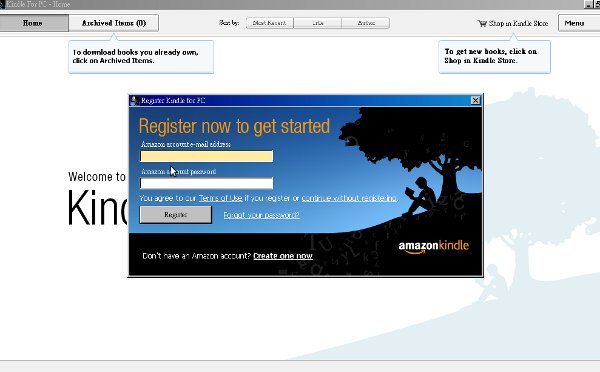
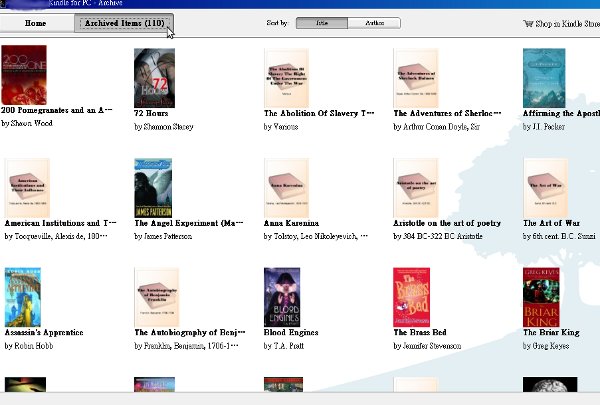
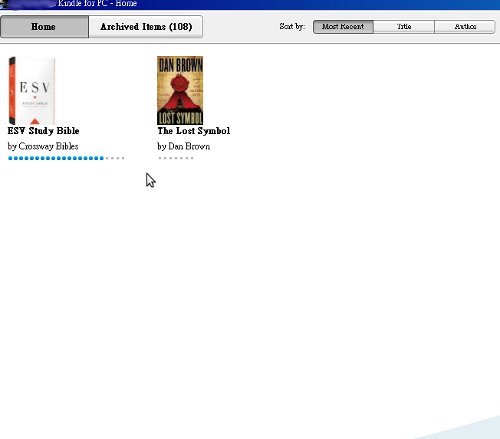
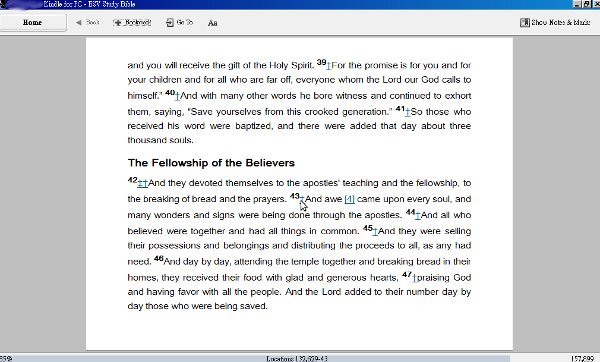
и«Ӣе•ҸеҰӮжһңжҳҜдҪҝз”ЁзҫҺеңӢзүҲзҡ„KindleиҲҮеёіиҷҹпјҢйӮ„жҳҜжңүеҸӘиғҪдҪҝз”ЁзҫҺеңӢдҝЎз”ЁеҚЎеңЁKindle for PCдёҠиіјжӣёзҡ„йҷҗеҲ¶е—Һпјҹ
и«Ӣе•ҸдёҖдёӢPCзүҲзҡ„жҳҜдёҚжҳҜжІ’иҫҰжі•еҝөжӣёзөҰдҪ иҒҪе•Ҡ? жҲ‘жүҫдәҶеҘҪд№…жүҫдёҚеҲ°…